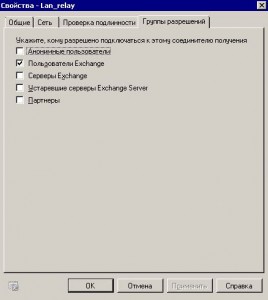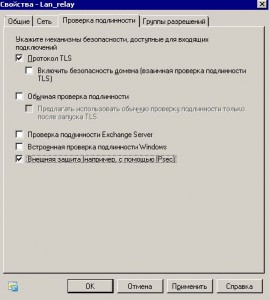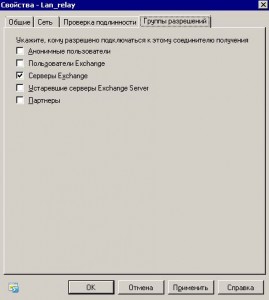Есть такая полезная утилита — win-acme, с помощью которой под Windows можно обновлять сертификат Let’s Encrypt.
Так вот, при обновлении сертификата он нормально устанавливается на Exchange Server, устанавливается в хранилище (Сертификаты — Размещение веб-служб), но при этом закрытый ключ нельзя экспортировать:

Как получить закрытый ключ и возможность экспорта:
Архив рубрики: Exchange Server
Установить параметры Exchange Server для работы автообнаружения внутри сети
Чтобы клиенты Outlook внутри сети не ругались при подключении к локальному серверу Exchange по имени mail.domain.local (а они будут ругаться, если сертификат выдан на внешний домен mail.DOMAIN.com), нужно запустить следующие команды в EMS (здесь mail — локальное имя сервера, mail.DOMAIN.com — внешнее имя сервера):
Читать далее
Экспорт ящика Exchange в pst через PS
New-RoleGroup -Name «Import Export Admins» -Roles «Mailbox Import Export» -Members username
(Add-RoleGroupMember «Import-Export Admins» -Member username)
Создать шару \\server\folder, дать полные права Exchange Trusted Subsytem
Перезайти в систему.
New-MailboxExportRequest –Mailbox mailtst –FilePath \\server\folder\username.pst
Экспорт архивного ящика — добавить параметр «-IsArchive»
New-MailboxExportRequest –Mailbox mailtst –FilePath \\server\folder\username.pst -IsArchive
Состояние экспорта:
Get-MailboxExportRequest
Get-MailboxExportRequestStatistics -Identity username\MailboxExport1
Где username — имя пользователя, MailboxExport1 — название запроса экспорта (из команды Get-MailboxExportRequest)
Просмотр размеров всех архивных ящиков Exchange:
Get-Mailbox -archive | Get-MailboxStatistics -archive |fl DisplayName, Total*
Настройка Exchange 2010 для отправки писем от авторизованных пользователей
Создаем новый соединитель получения (Receive Connector), задав локальный адрес/порт, а также удаленные IP адреса, для которых он будет действовать (например адрес нашего сканера, который должен отправлять почту через этот сервер).
Далее, в свойствах созданного соединителя на вкладке «Проверка подлинности» ставим галки: Протокол TLS, Обычная проверка пользователя, Проверка подлинности Exchange Server.
На вкладке «Группы разрешений» должна стоять одна галка «Пользователи Exchange».
Теперь в сканере (или любой программе), если конечно его IP совпадает с указанным на вкладке «сеть» удаленным адресом, устанавливаем в настройках наш smtp-сервер, включаем проверку подлинности, и почта должна отправляться.
Второй вариант. Если программа не поддерживает авторизацию на SMTP сервер, можно разрешить отправку с данного ip для любых анонимных пользователей.
Для этого галочки должны стоять вот такие:
Экспорт-импорт адресов MS Exchange
Чтобы экспортировать видимые адреса из адресной книги Exchange запускаем в EMS:
Get-Mailbox -RecipientTypeDetails Usermailbox | Where {$_.HiddenFromAddressListsEnabled -eq $False} | Select-Object DisplayName,Alias,PrimarySMTPAddress | Export-Csv -Path C:\AddressBookObmen\install.csv -Encoding Unicode
На другом сервере импортируем полученный файл:
Import-Csv -Path C:\AddressBookObmen\install.csv | ForEach { New-MailContact -Name $_.DisplayName -Alias $_.Alias -ExternalEmailAddress $_.PrimarySMTPAddress -OrganizationalUnit InstExternalUsers }
После этого можно обновить адресную книгу
Восстановление удаленного ящика Exchange 2010
Запускаем Exchange Management Shell.
Выполняем:
Get-MailboxStatistics -Database Db1 | Where { $_.DisconnectReason -ne $null } | Format-List LegacyDN, DisplayName, MailboxGUID, DisconnectReason
Здесь Db1 — название базы данных для поиска.
Это покажет нам все удаленные ящики в базе Db1, которые можно восстановить. Если нужный ящик есть в списке, копируем его MailboxGuid и запускаем команду:
Exchange 2007 — восстановление ящика из бэкапа
В Exchange 2007 удобно реализована процедура восстановления из бэкапа с помощью Recovery Storage Group — RSG (группа восстановления). Предположим у нас есть бэкап базы Exchange, сделанный с помощью Windows Backup — файл bkf — и нам требуется восстановить удаленные письма в одном из ящиков. Порядок действий такой:
(РЕШЕНО) Outlook, Exchange 2010 — не отправляются письма от имени другого пользователя
Задача: дать возможность отправлять пользователю (A) exchange-сервера письма от имени другого пользователя (B). В консоли Exchange ящику B добавлены разрешения отправки для пользователя А:
Настройка получателей — Почтовый ящик — Управлением разрешением «отправить как» (manage «send as» permissions)
Однако при попытке отправить письмо, возникает ошибка:
Не удалось выполнить доставку следующим получателям или группам:
(email)
Нельзя отправить сообщение от лица этого пользователя без соответствующего разрешения. Убедитесь, что отправка осуществляется от лица правильного отправителя, или запросите необходимое разрешение. Если проблема будет возникать снова, обратитесь в службу технической поддержки.
Такая ошибка возникает если ящик, от имени которого нужно отправлять письма, скрыт из адресной книги Exchange. Читать далее
(РЕШЕНО) Exchange 2010 DAG — не удаляются логи после бэкапа
Есть массив из двух DAG серверов Exchange 2010. Настроено регулярное резервное копирование на одном из них. Однако бэкап завершается с предупреждением:
VSS Full backup
Completed with warnings: The application will not be available for recovery from this backup.
При этом логи транзакций после бэкапа не удаляются.
Ошибка при создании копии базы данных в DAG
После создания группы доступности в Exchange 2010 необходимо сделать копию базы данных почтовых ящиков на другом сервере. Так вот копия упорно не хочет создаваться, выдавая разные ошибки. В частности вот такую:
Требуемый файл журнала 81733 для <Database>\<Server> отсутствует в активной копии. Если файл журнала удален, его необходимо заменить. Если файл журнала утерян, необходимо выполнить повторное заполнение копии базы данных с помощью командлета Update-MailboxDatabaseCopy.
И статус базы становится «Сбой и приостановка».
Везде рекомендуют приостановить копирование командой
Suspend-MailboxDatabaseCopy -id «mailboxdatabase\servername»
и запустить его повторно
Update-MailboxDatabaseCopy -id «mailboxdatabase\servername» -DeleteExistingFiles
Однако в итоге копирование виснет со статусом «повторная синхронизация», и ничего не происходит.
Решение следующее: